- Forfatter Abigail Brown [email protected].
- Public 2023-12-17 06:57.
- Sist endret 2025-01-24 12:19.
What to Know
- Enkleste måten å gjøre en skrift større på skjermen: Ctrl eller Cmd og trykk på +.
- Du kan også bruke Windows eller Mac Zoom-innstillinger fra Personalize eller Preferences-menyen.
- Du kan kanskje gjøre en skrift større ved å bruke innstillingene i favorittnettleseren din også.
Når du møter en skjerm med en skrifttype som er for liten, kan du enkelt justere. Metoden du bruker for å gjøre en skrift større, kan avhenge av hvor lenge du vil at teksten skal ha en annen størrelse eller hvilket program du bruker.
Trinnene du må ta varierer avhengig av datamaskinens operativsystem. Følg trinnene nedenfor som gjelder for operativsystemet du bruker.
Tastatursnarvei for zoom
Noen programmer lar deg justere zoomnivået med tastaturet. Dette fungerer i nettlesere, Microsoft Office-programmer og annen programvare.
Windows
Hvis du bruker en PC, hold nede Ctrl-tasten mens du trykker på enten + (for å zoome opp) eller- (for å zoome ut). plus (+) og minus (-)-ikonene er øverst til høyre i hovedsettet med nøkler.
MacOS
Zoomfunksjonen er lik på en Mac bortsett fra at du bruker Command-tasten med + eller -. Trykk og hold ⌘, nær nederst til venstre på tastaturet, og bruk deretter et av zoom-ikonene for å zoome inn eller ut på Mac-en din.
Hvis du også holder nede Option, vil bare skriftstørrelsen endres, ikke størrelsen på bildene.
Windows Zoom-innstillinger
En annen måte å endre skriftstørrelsen på din Windows-datamaskin er gjennom innstillinger som påvirker hele operativsystemet. Hvis du gjør dette, endres ikke tekststørrelsen i alle programmer, men det vil gjøre menyer og andre valg lettere å lese.
Disse veibeskrivelsene er forskjellige avhengig av hvilken versjon av Windows du bruker:
- Høyreklikk på skrivebordet og velg Skjerminnstillinger (Windows 11/10) eller Personalize (Windows 8/7).
-
I Windows 11, rull ned til Scale & layout-delen og velg menyen ved siden av Scale.

Image I Windows 10, rull til Scale and layout og velg menyen ved siden av teksten som sier Endre størrelsen på tekst, apper og andre elementer.

Image I Windows 8 og 7, velg Display nederst til venstre.
-
I Windows 11/10, velg et zoomnivå.
I Windows 8, juster glidebryteren for å gjøre tekst og andre elementer større eller mindre. Det er også et Endre bare tekststørrelsen- alternativet nederst på denne siden som du kan endre for å gjøre tittellinjer, menyer, ikoner og andre elementer større eller mindre.
I Windows 7, velg et annet zoomnivå, enten Smaller, Medium, eller Larger.
Hvis du noen gang trenger å reversere disse trinnene, bare gå tilbake til innstillingene ovenfor og foreta endringen der.
For å midlertidig gjøre alt på skjermen større, inkludert bilder, videoer, menyelementer, tekst osv., bruk det innebygde forstørrelsesverktøyet. En enkel måte å åpne forstørrelsesglasset på er ved å holde nede Windows-tasten og deretter trykke på plus (+)-ikonet én gang, men du kan også søke etter det i Start-menyen.
Mac Zoom-innstillinger
Den beste måten å gjøre tekst lettere å lese på Mac-en din er å justere den i hver app du bruker.
For å gjøre e-postteksten større og enklere å lese i Mail, gå til Mail > Preferences, velgSkrifter og farger , velg Velg ved siden av Message font , og velg deretter en skriftstørrelse.
I meldinger, gå til Messages > Preferences > General, og flytt deretter Tekststørrelse skyveknapp til høyre.
Du kan også endre skriftstørrelsen for skrivebordsikoner ved å høyreklikke på skrivebordet og velge Vis visnings alternativer. Flytt Icon size-glidebryteren til høyre, og velg Tekststørrelse for å velge en annen tekststørrelse.
For å øke størrelsen på elementer i Finder og Mail-sidefeltene, gå til Apple-menyen og velg System Preferences > General, velg Sidebar icon size, og velg deretter Large.
Juster Mac Font System-wide
Det er et zoomverktøy innebygd i macOS som du kan lese mer om i vår How to Use Zoom, Apples innebygde skjermforstørrelsesguide.
Noe annet du kan prøve hvis de andre metodene ikke fungerer for å øke skriftstørrelsen på Mac-en din, er å justere datamaskinens skjermoppløsning:
- Fra hovedmenyen for Apple velger du System Preferences.
- Velg Displays og deretter Display.
-
Velg Scaled og velg deretter en lavere oppløsning.

Image
Browser Font Adjustment
Nettlesere har også innebygde zoominnstillinger, slik at du kan endre skriftstørrelsen på bare det ene nettstedet du er på. Dette betyr at hvert nettsted kan ha sitt eget tilpassede zoomnivå. For å gjøre det kan du bruke Ctrl eller Command forklart ovenfor.
En nettleser kan imidlertid også ha et standard zoomnivå satt opp slik at hvert nettsted viser større tekst. Slik endrer du standard skriftstørrelsesnivå i forskjellige nettlesere:
Firefox
I øvre høyre hjørne av skjermen velger du menu-ikonet (tre linjer) for å finne Zoom-bryterne. I nettleserens innstillinger er et alternativ du kan slå på som heter Zoom tekst kun slik at bildene ikke zoomer like godt.
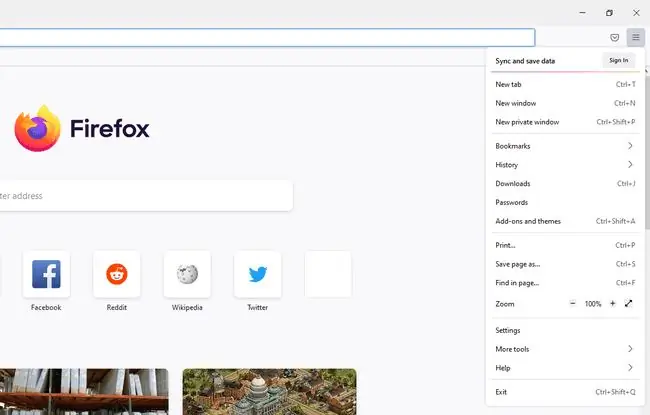
Chrome
Få tilgang til zoomikonene fra Chrome-menyen, eller åpne Settings derfra for å endre font size eller Sidezoom nivå, som vil påvirke alle sider.
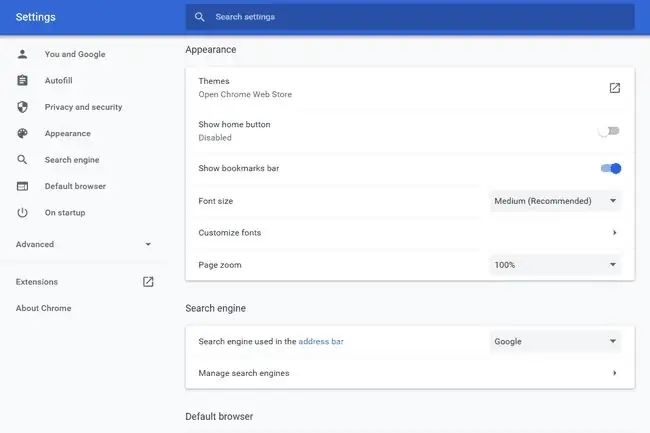
Edge
Som de fleste nettlesere, bruk menyen øverst til høyre for å finne zoom alternativene. Gå dypere inn i innstillingene, i Utseende-delen, for å endre standard zoomnivå.
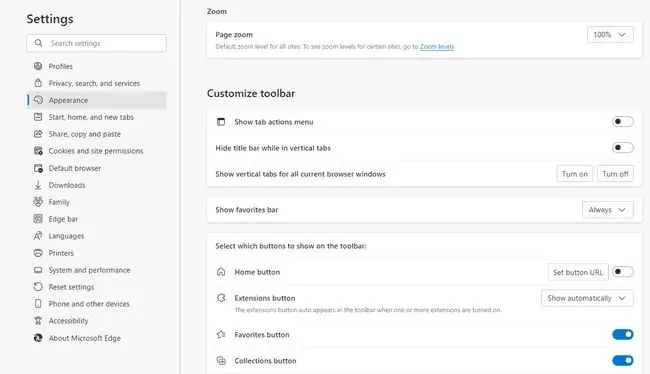
Safari
Fra Safari-menyen, velg Preferences Under Websites-fanen, velgPage Zoom , og velg deretter et standard zoomnivå fra høyre panel. Juster innstillingen for Når du besøker andre nettsteder for å endre skriftstørrelsen for andre nettsteder.
Noen nettsteder er bygget på en slik måte at å øke skriftstørrelsen ved å bruke nettleserinnstillingene vil drastisk forstyrre måten siden vises på. På enkelte nettsteder endres ikke tekststørrelsen i det hele tatt når du zoomer inn eller ut i nettleseren.
FAQ
Hvordan endrer jeg skriftstørrelse på en iPhone?
For å endre skriftstørrelse på en iPhone, åpne Settings > velg Display & Brightness > TekststørrelseDra glidebryteren til høyre for å øke tekststørrelsen; dra den til venstre for å redusere tekststørrelsen. Hvis du trenger større tekst, gå til Settings > General > Tilgjengelighet , trykk på Større tekst , og velg blant alternativene.
Hvordan endrer jeg skriftstørrelsen i Outlook?
For å endre skriftstørrelsen i Outlook 2010 og senere, gå til Fil > Options > Mail> Skrivevarer og skrifter . Velg Font , og velg deretter størrelse og stil.
Hvordan endrer jeg skriftstørrelse på Kindle?
For å endre skriftstørrelsen til Kindle, trykk på skjermen > velg Aa. Trykk på en annen Aa-størrelse for å endre skriftstørrelsen på enheten. Du kan også endre skrifttype, linjeavstand og marger.






